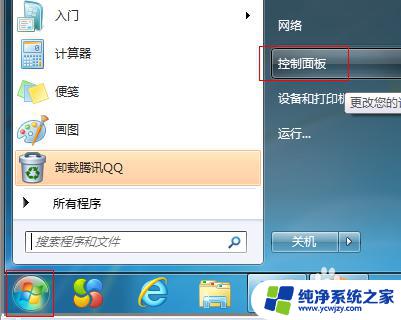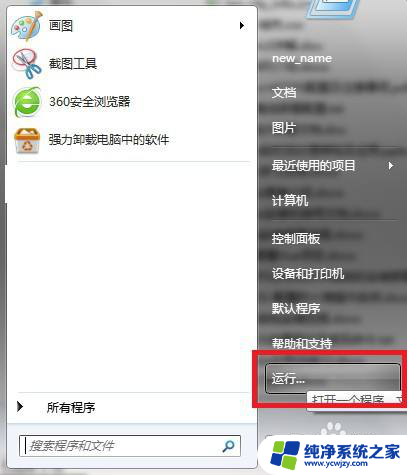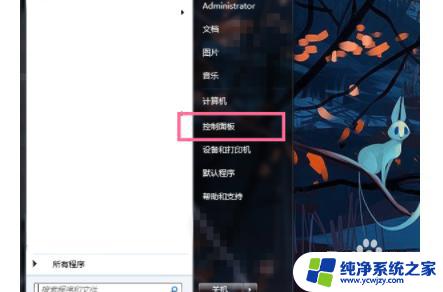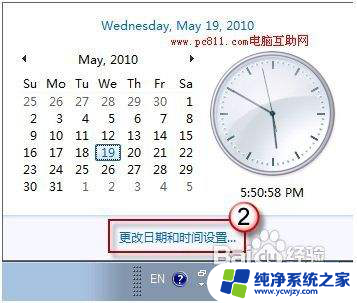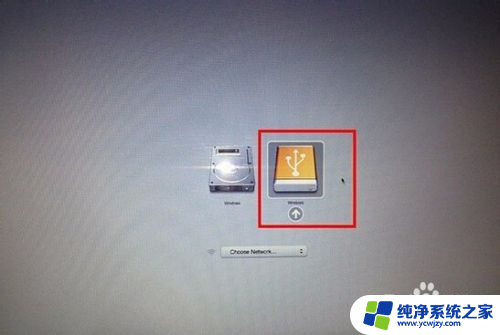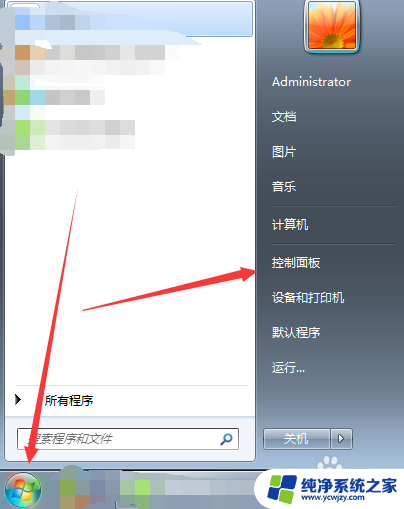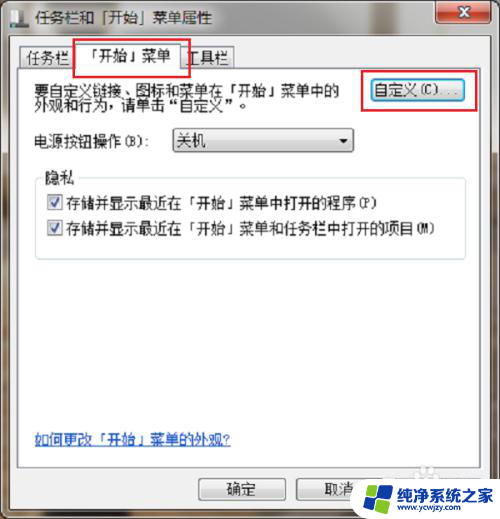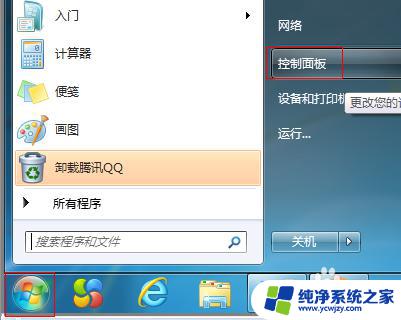win7系统怎样重置 win7系统重置步骤
更新时间:2023-09-27 17:48:40作者:xiaoliu
win7系统怎样重置,Win7系统是一款备受欢迎的操作系统,在使用的过程中,我们也会遇到一些问题,比如系统出现卡顿、软件无法正常运行等,为了解决这些问题,重置Win7系统是一个有效的方法。重置系统可以将电脑恢复到出厂设置,清除所有的个人数据、安装的软件和设置,使系统恢复到初始状态。重置Win7系统的步骤是怎样的呢?接下来我们将详细介绍Win7系统的重置步骤,帮助您解决系统问题,提高电脑使用体验。
操作方法:
1.在win7操作系统桌面上,点击左下角开始菜单选择控制面板进入。
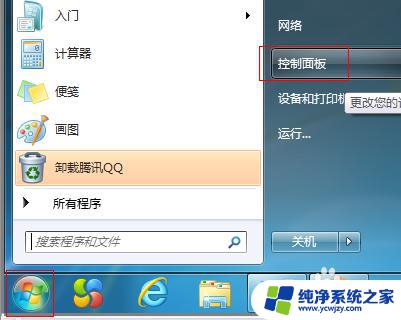
2.进入控制面板界面,点击查看方式下拉框选择大图标进入。
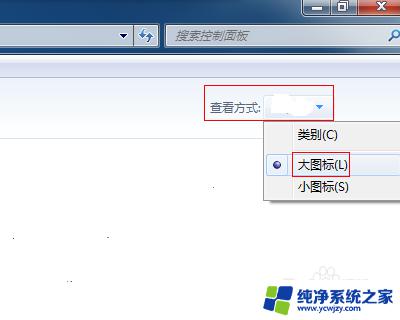
3.切换至所控制面板项界面,点击备份和还原进入。
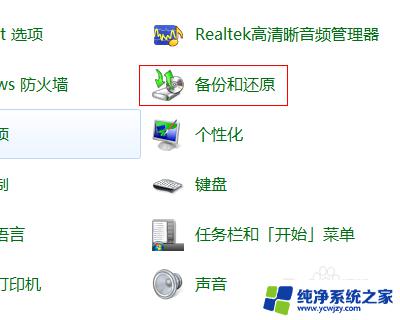
4.点击恢复系统设置或者计算机进入,继续下一步操作。
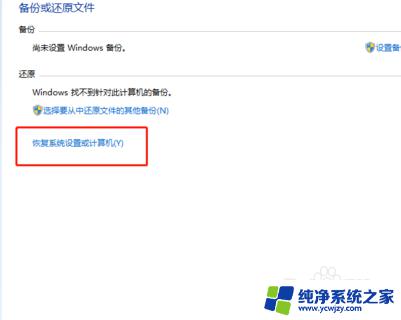
5.点击打开系统还原按钮进入。
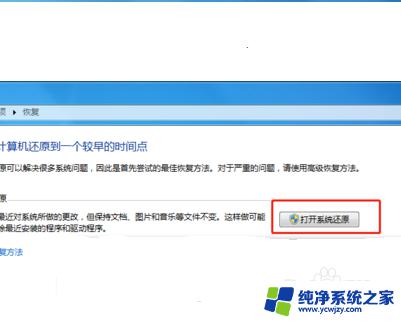
6.在弹出系统还原对话框,选择一个还原点然后点击下一步进行恢复即可。
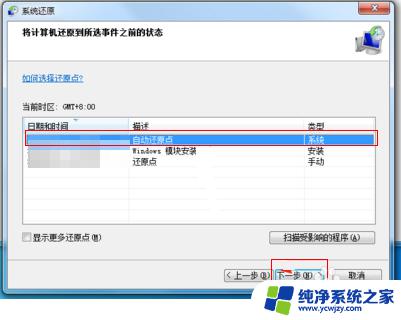
以上就是win7操作系统如何进行重置的全部内容,如果您遇到了这种情况,您可以根据小编提供的步骤来解决问题,方法简单快速。